Dịch vụ Edit Videos Online là một trong những website chỉnh sửa video online hoàn toàn miễn phí, hỗ trợ nhiều tính năng khác nhau mà không cần tài khoản, không watermark trong video sau khi chỉnh sửa xong. Người dùng có thể chèn ảnh vào video, chuyển văn bản thành giọng nói, chèn phụ đề cho video,... Dưới đây là hướng dẫn dùng Edit Videos Online chỉnh sửa video trực tuyến.
Cách dùng Edit Videos Online chỉnh video
Bước 1:
Đầu tiên người dùng truy cập vào link dưới đây để vào trang web Edit Videos Online.
https://www.edit-videos-online.com/Bước 2:
Tại giao diện trang web người dùng nhấn vào Start Editing để tiến hành chỉnh sửa.
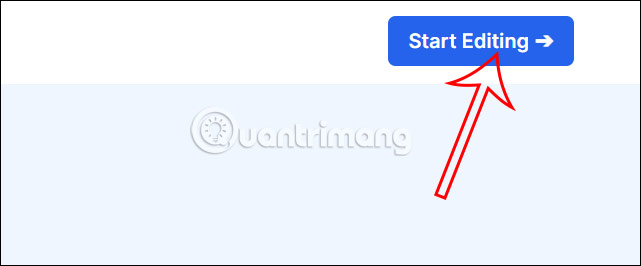
Chuyển sang giao diện chỉnh sửa, bạn kéo thả video mà mình muốn chỉnh sửa trên dịch vụ này. Nếu muốn ghép video thì bạn tiếp tục kéo thả video vào giao diện này.

Bước 3:
Dịch vụ có thêm lựa chọn tải video từ trang web bằng cách nhấn vào mục Videos với nhiều chủ đề khác nhau.
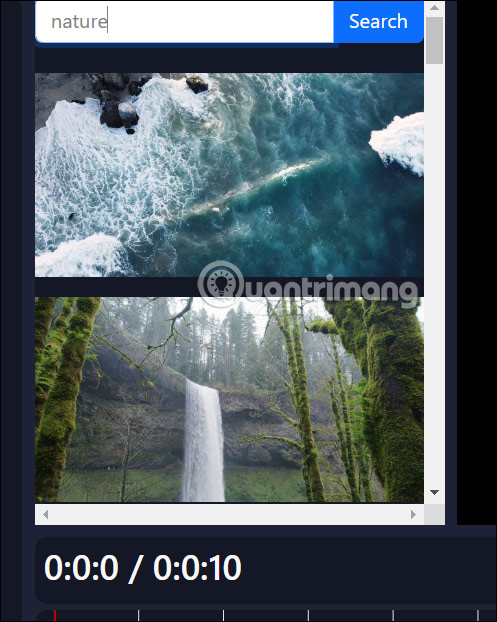
Mục Image, bạn có thể chèn hình ảnh vào video với hình ảnh được cung cấp sẵn trên ứng dụng.
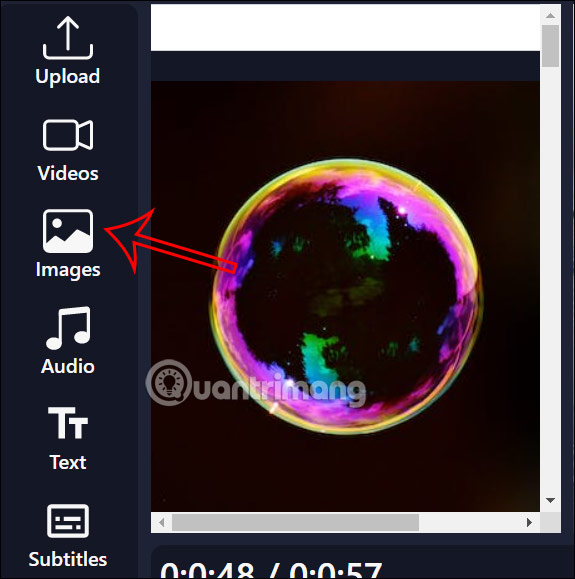
Bước 4:
Với hình ảnh hoặc video khi nhấn chọn thì bạn có thêm tùy chọn xóa hình nền, nhấn Remove Background để thực hiện. Tính năng này của Edit Videos Online hoạt động rất hiệu quả.
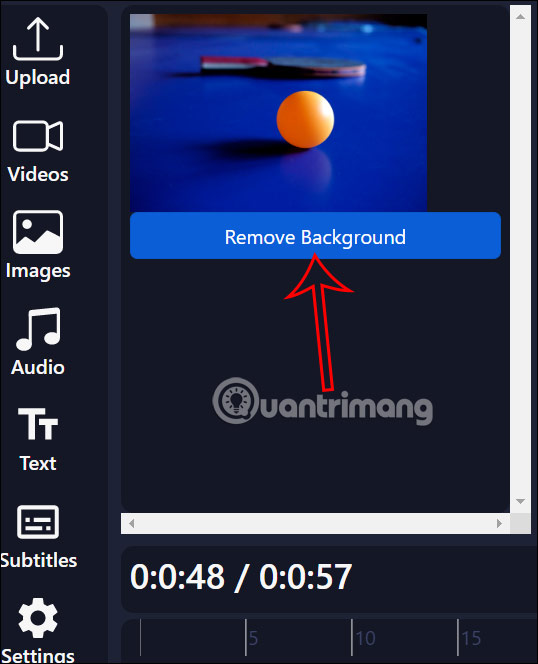
Lúc này bạn sẽ thấy ảnh được tách nền để chúng ta chèn vào video dễ dàng hơn. Điều chỉnh vị trí và kích thước của ảnh trong video sao cho phù hợp bằng cách điều chỉnh khung xanh.
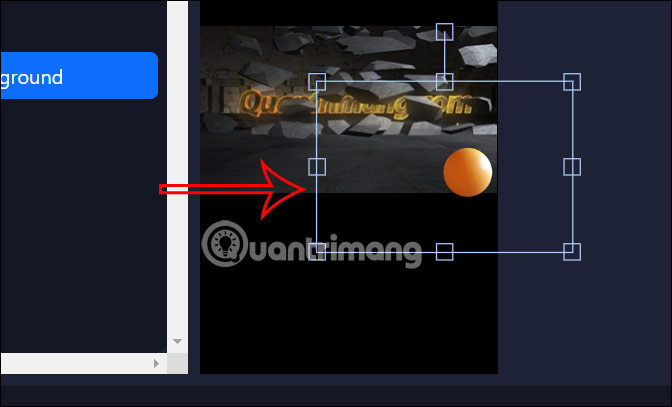
Bước 5:
Phần Audio để thu âm thanh trực tiếp vào video, hoặc chuyển văn bản thành giọng nói video. Nhấn Generate voice để tạo âm thanh từ chữ viết. Lưu ý, trang web chỉ áp dụng với ngôn ngữ tiếng Anh. Tốt nhất bạn nên thu âm thanh trực tiếp để có được âm thanh theo ý mình.
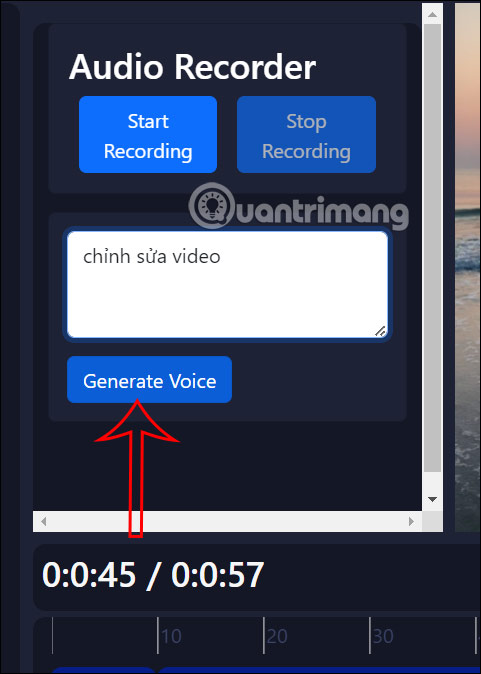
Bước 6:
Tiếp tục nhấn vào mục Text để chèn chữ. Bạn chọn kiểu font chữ, màu sắc cho chữ rồi nhìn vào video sẽ thấy khung nhập chữ. Chúng ta điều chỉnh khung để thay đổi kích thước cho chữ.
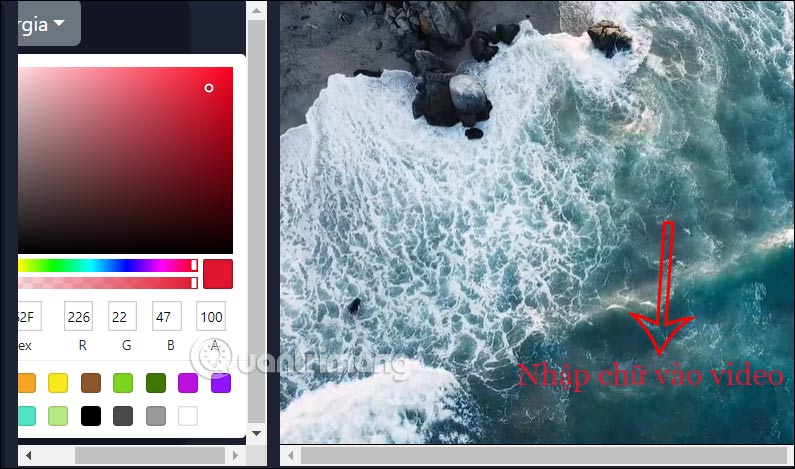
Bước 7:
Phần Subtitles sẽ hiển thị phụ đề chuyển từ giọng nói. Nhấn Generate Subtitles để tạo phụ đề. Lúc này sẽ có thêm các tùy chỉnh hiển thị phụ đề trong video như hình.
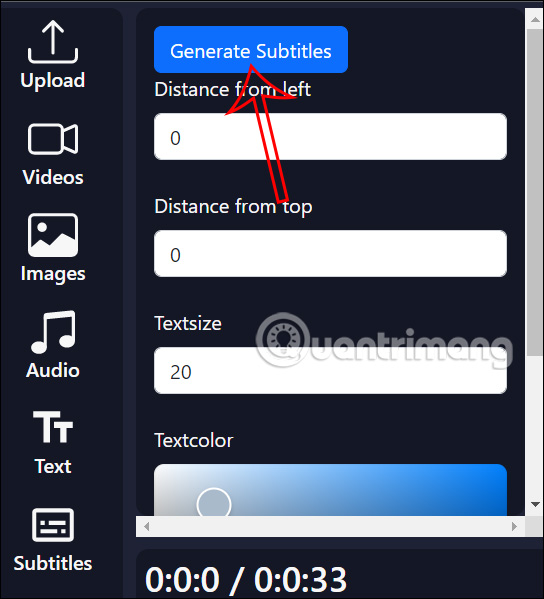
Bước 8:
Cuối cùng chỉnh định dạng video đầu ra mà trang web hỗ trợ rồi nhấn Export now để xuất video.
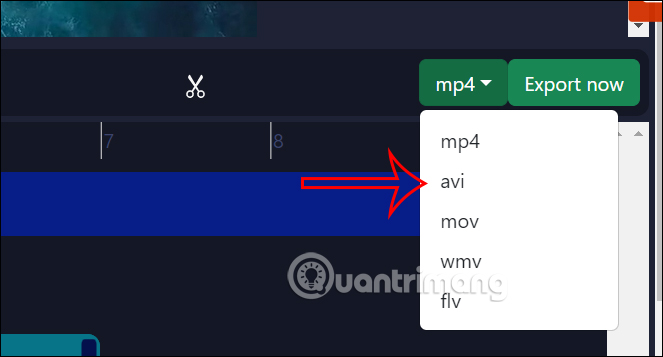
 Công nghệ
Công nghệ  AI
AI  Windows
Windows  iPhone
iPhone  Android
Android  Học IT
Học IT  Download
Download  Tiện ích
Tiện ích  Khoa học
Khoa học  Game
Game  Làng CN
Làng CN  Ứng dụng
Ứng dụng 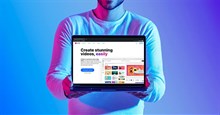




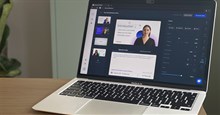













 Linux
Linux  Đồng hồ thông minh
Đồng hồ thông minh  macOS
macOS  Chụp ảnh - Quay phim
Chụp ảnh - Quay phim  Thủ thuật SEO
Thủ thuật SEO  Phần cứng
Phần cứng  Kiến thức cơ bản
Kiến thức cơ bản  Lập trình
Lập trình  Dịch vụ công trực tuyến
Dịch vụ công trực tuyến  Dịch vụ nhà mạng
Dịch vụ nhà mạng  Quiz công nghệ
Quiz công nghệ  Microsoft Word 2016
Microsoft Word 2016  Microsoft Word 2013
Microsoft Word 2013  Microsoft Word 2007
Microsoft Word 2007  Microsoft Excel 2019
Microsoft Excel 2019  Microsoft Excel 2016
Microsoft Excel 2016  Microsoft PowerPoint 2019
Microsoft PowerPoint 2019  Google Sheets
Google Sheets  Học Photoshop
Học Photoshop  Lập trình Scratch
Lập trình Scratch  Bootstrap
Bootstrap  Năng suất
Năng suất  Game - Trò chơi
Game - Trò chơi  Hệ thống
Hệ thống  Thiết kế & Đồ họa
Thiết kế & Đồ họa  Internet
Internet  Bảo mật, Antivirus
Bảo mật, Antivirus  Doanh nghiệp
Doanh nghiệp  Ảnh & Video
Ảnh & Video  Giải trí & Âm nhạc
Giải trí & Âm nhạc  Mạng xã hội
Mạng xã hội  Lập trình
Lập trình  Giáo dục - Học tập
Giáo dục - Học tập  Lối sống
Lối sống  Tài chính & Mua sắm
Tài chính & Mua sắm  AI Trí tuệ nhân tạo
AI Trí tuệ nhân tạo  ChatGPT
ChatGPT  Gemini
Gemini  Điện máy
Điện máy  Tivi
Tivi  Tủ lạnh
Tủ lạnh  Điều hòa
Điều hòa  Máy giặt
Máy giặt  Cuộc sống
Cuộc sống  TOP
TOP  Kỹ năng
Kỹ năng  Món ngon mỗi ngày
Món ngon mỗi ngày  Nuôi dạy con
Nuôi dạy con  Mẹo vặt
Mẹo vặt  Phim ảnh, Truyện
Phim ảnh, Truyện  Làm đẹp
Làm đẹp  DIY - Handmade
DIY - Handmade  Du lịch
Du lịch  Quà tặng
Quà tặng  Giải trí
Giải trí  Là gì?
Là gì?  Nhà đẹp
Nhà đẹp  Giáng sinh - Noel
Giáng sinh - Noel  Hướng dẫn
Hướng dẫn  Ô tô, Xe máy
Ô tô, Xe máy  Tấn công mạng
Tấn công mạng  Chuyện công nghệ
Chuyện công nghệ  Công nghệ mới
Công nghệ mới  Trí tuệ Thiên tài
Trí tuệ Thiên tài